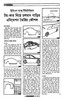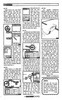হোম > চলমান গাড়ির এনিমেশন তৈরির কৌশল
লেখক পরিচিতি
লেখকের নাম:
টংকু আহমেদ
মোট লেখা:৫৩
লেখা সম্পর্কিত
পাবলিশ:
২০০৮ - মার্চ
তথ্যসূত্র:
কমপিউটার জগৎ
লেখার ধরণ:
থ্রিডি স্টুডিও ম্যাক্স
তথ্যসূত্র:
মাল্টিমিডিয়া
ভাষা:
বাংলা
স্বত্ত্ব:
কমপিউটার জগৎ
চলমান গাড়ির এনিমেশন তৈরির কৌশল
থ্রিডি স্টুডিও ম্যাক্সে দক্ষতা অর্জনে আগ্রহী শিক্ষার্থীদের উদ্দেশে কমপিউটার জগৎ ধারাবাহিকভাবে প্রজেক্ট ভিত্তিক টিউটোরিয়াল প্রকাশনা শুরু করেছে৷ তারই ধারাবাহিকতায় এ সংখ্যায় আমরা রিয়েক্টর টয়-কার-এর মাধ্যমে এবং অন্যান্য রিয়েক্টর অবজেক্টে ব্যবহার করে একটি টয়-কার তথা খেলনা গাড়ি চালানোর কৌশল শিখব৷
এনিমেশন তৈরির কৌশল
১ম ধাপ
প্রথমে আমরা প্রজেক্টির জন্য একটি ডামি টয়-কার বা খেলনা গাড়ি তৈরি করে নেবে। এর জন্য ম্যাক্স সফটওয়্যার ওপেন করে মেইন মেনুষ্কাস্টোমাইজষ্ইউনিটস সেটআপ হতে ইউএস স্ট্যান্ডার্ড অপশনকে চেক করে ওকে করুন৷ ফ্রন্ট ভিউতে চিত্রে-০১-এর মতো করে একটি শেপ তৈরি করুন৷ যেটা শেপ্স ->লাইন দিয়ে করতে হবে এবং শেপটি ক্লোজড শেপ হতে হবে অর্থাৎ কোনো ভারটেক্স ওপেন থাকবে না৷ আমরা জানি লাইন দিয়ে কোনো শেপ তৈরির সময় শুরু এবং শেষ এক জায়গায় আসলে এসপি লাইন-এর একটি ডায়ালগবক্স আসে যেখানে লেখা থাকে Close Spline? Yes, No ৷ এই সময় ণবং বাটনে ক্লিক করতে হবে৷ ক্লোজড শেপ-এর ব্যাপারে নিশ্চিত হয়ে শেপটির ভারটেক্স মোডে গিয়ে বিভিন্ন শার্প অংশগুলোতে ফিলেট করে প্রয়োজমতো কার্ভ বা স্মুথ করে নিন; চিত্র-০২৷ ফাইন টিউনিংয়ের পর শেপটি অনেকটা চিত্র-০৩-এর মতো দেখাবে৷ লাইনটির নাম দিন car_body৷ এবার এটি সিলেক্ট অবস্থায় কমান্ড প্যানেল -> মডিফাই -> এক্সটুড সিলেক্ট করে প্যারামিটার থেকে এর অ্যামাউন্টের ঘরে ৩.২৫ ইঞ্চি টাইপ করুন৷ যেহেতু আমরা টয়-কার তৈরি করছি, তাই এর মান এমনটি হবে৷ লক্ষ রাখবেন, যেনো কার বডিটির লম্বা এবং উচ্চতা যথাক্রমে ৮ ইঞ্চি এবং ২.৫ ইঞ্চির মধ্যে থাকে৷ মানগুলো সঠিক হওয়া জরুরি৷ কারণ সিম্যুলেশনের ক্ষেত্রে অবজেক্টের সাইজ একটি অপরিহার্য বিষয়৷ কার-বডি সিলেক্ট করে কমান্ড প্যানেল ->হায়ারকী -> পিভোট ->এফেক্ট পিভোট অনলি সিলেক্ট করে সেন্টার টু অবজেক্ট বাটনে ক্লিক করুন৷ পিভোটটি কার বডির সেন্টারে সেট হয়ে যাবে৷ ক্রিয়েট বাটনে ক্লিক করে কমান্ড থেকে বেরিয়ে আসুন৷ টপ ভিউ সিলেক্ট অবস্থায় মেইন টুলবারের সিলেক্ট অ্যান্ড মুভ টুনে রাইট ক্লিক করে মুভ ট্রান্সফর্ম টাইপ-ইন ডায়ালগবক্স হনে X এবং Y-এর অ্যাবস্যুলিউট মান ০ (শুন্য) করে দিন; ফলে কার-বডিটি মলবিন্দুতে অবস্থান নেবে৷ এবার এটাকে এডিটেবল পলি অথবা মেস করে নিয়ে কাট, চেম্ফার, এক্সটুড ইত্যাদি দিয়ে এডিট ও মডিফাই করে এর বিভিন্ন অংশ তৈরি করে এটাতে মেটেরিয়াল দিয়ে নিতে পারেন; চিত্র-০৪৷ টোরাস, সিলিন্ডার, স্ফেয়ার ইত্যাদির সমন্বয়ে একটি চাকা তৈরি করুন এবং এটিকে কপি করে আরো তিনটি চাকা তৈরি করে নিন৷ মোট চারটির দুটিকে সামনে এবং দুটিকে পেছনে কার-বডিতে চাকার জন্য তৈরি স্থান বরাবর সেট করুন৷ লক্ষ রাখবেন চাকাগুলো যেন বডির সঙ্গে র্স্পশ না করে; চিত্র-০৫৷ সামনের চাকা দুটিকে যুক্ত করে নাম দিন wheel_front এবং পেছনের দুটিকে যুক্ত করে নাম দিন wheel_back এবং এদের পিভোট সেন্টার এলাইন করে নিন৷

২য় ধাপ
টয়-কার তৈরি শেষ হলে একটি রাস্তা, রাস্তার ওপর সিলিন্ডার দিয়ে একটি স্পিড-ব্রেকার তৈরি করে নিন৷ স্পিড ব্রেকারটি ০ ( শুন্য ) বিন্দু হনে X-এর দিকে ২০ ইঞ্চি দরে এমনভাবে স্থাপন করুন, যেনো অর্ধেকটা রাস্তার ওপর থাকে; চিত্র-০৬৷ লক্ষ রাখবেন, রাস্তাটি যেন চাকাগুলো থেকে সামান্য হলেও নিচে থাকে অর্থাৎ ওভারল্যাপিং না হয়৷ গাড়ি, চাকা, রাস্তা ও স্পিড-ব্রেকার তৈরি এবং সেটিং শেষ হলো৷ চাকা, রাস্তা ও স্পিড-ব্রেকারে মেটেরিয়াল দিয়ে নিন; চিত্র-০৭৷ সিনে লাইট, ক্যামেরা সেট করে নিতে পারেন৷

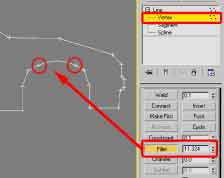
৩য় ধাপ
রিয়েক্টর প্যানেলের সবার ওপরের ক্রিয়েটরিজিডবডি কালেকশন বাটন সিলেক্ট করে যেকোনো ভিউ পোর্টের যেকোনো স্থানে ক্লিক করুন৷ অবজেক্টটি তৈরি হয়ে যাবে৷ রিজিডবডি আইকনটি সিলেক্ট কনে কমান্ড প্যানেলের মডিফাই বাটনে ক্লিক করলে আরবি কালেকশন রোল-আউট ওনে হবে, যার রিজিডবডিস্-এর ঘর ফাঁকা দেখাছে; চিত্র-০৮৷ ফাঁকা ঘরের নিচের দিকের অ্যাড বাটনে ক্লিক করলে সিলেক্টরিজিডবডিস্-এর ডায়ালগবক্স ওনে হবে; যেখানে সব অবজেক্টের নামের লিস্ট দেখাবে৷ এখানকার নিচের দিকের অল বাটনে ক্লিক করে সব অবজেক্ট সিলেক্ট করে সিলেক্ট বাটনে ক্লিক করুন৷ এর ফলে রিজিডবডির আরে ফাঁকা ঘরে অবজেক্টগুলোর নাম দেখা যাবে ৷ এখন নিশ্চিত হতে পারেন অবজেক্টগুলো রিজিডবডির আওতায় এসেছে; চিত্র-০৯৷
৪র্থ ধাপ
রিয়েক্টর প্যানেলের ১১ নং আইকন অর্থাৎ ক্রিয়েট উইন্ড বাটন সিলেক্ট কনে ফ্রন্ট ভিউতে একটি উইন্ড অবক্টে/আইকন তৈরি করুন৷ টপ ভিউতে গিয়ে উইন্ড আইকনটি আবার সিলেক্ট করুন এবং মুভ ট্রান্সফর্ম টাইপ-ইন ডায়ালগবক্স থেকে এর অবস্থান এক্স = -৬.০ ইঞ্চি, ওয়াই = ০.০ ইঞ্চি এবং জেড = ২.০ ইঞ্চি কনে দিন অর্থাৎ এটি কারটির ঠিক পেছনে অবস্থান নেবে; চিত্র-১০৷ উইন্ড আইকন সিলেক্ট রেখে কমান্ড প্যালের মডিফাই বাটনে ক্লিক করুন এবং ওপেন হওয়া উইন্ড প্রোপার্টিজ রোল-আউট হতে উইন্ডস্পিড-এর মান ৯.০ ইঞ্চি টাইপ করুন; চিত্র-১১৷ উইন্ড সেটআপ শেষ হাবে ৷ এই উইন্ডই আমাদের তৈরি করা টয়-কারটিতে গতি সঞ্চার করবে৷ ফলে এর স্পিডের মান কমবেশি করে গাড়ির স্পিড কমবেশি করতে পারবেন৷
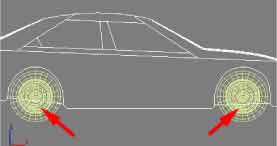
৫ম ধাপ
ম্যাক্স ইন্টারফেসের বামের রিয়েক্টর প্যানেলের ১২নম্বর আইকন ক্রিয়েট টয়-কার বাটন সিলেক্ট কনে টপ ভিউতে ড্র করুন৷ রোটেট টুলে রাইট ক্লিক করে রোটেট ট্রান্সফর্ম টাইপ-ইন ডায়ালগবক্স ওনে করুন এবং অ্যাবস্যুলিউট জেড-এর মান ৯০ টাইপ কনে এন্টার দিন; চিত্র-১২৷ ফলে টয়-কার আইকনটি এক্স-এর দিকে এলাইন হবে। আইকনটি সিলেক্ট রেখে কমান্ড প্যানেলের মডিফাই বাটনে ক্লিক করুন৷ টয়-কারপ্রোপার্টিজ রোল-আউট ওনে হবে৷ এখানকার চেসিস লেখার ডারে <নান> বাটন সিলেক্ট করে ভিউপোর্ট হতে কার বডি-তে ক্লিক করুন৷ নান-এর জায়গায় কার বডি লেখা দেখা যানে এবং আইকনটি কার বডির সাথে এলাইন হয়ে যাবে৷ এবার হুইল্স-এর ফাঁকা ঘরে নিচের অ্যাড বাটনে ক্লিক করুন সিলেক্ট হুইল্স ডায়ালগবক্স আসবে। লিস্ট থেকে হুইল-ফ্রন্ট এবং হুইল-ব্যাক সিলেক্ট কনে সিলেক্ট বাটনে ক্লিক করুন এবং লক্ষ করুন, ফাঁকা ঘরে নাম দুটি চলে এসেছে৷ নিচের প্যারামিটারগুলোর মধ্য হতে শুধু সাসপেনশন্-এর মান .০৫ টাইপ করুন৷ অন্যগুালো অপরিবর্তিত থাকবে; চিত্র-১৩৷
শেষ ধাপ
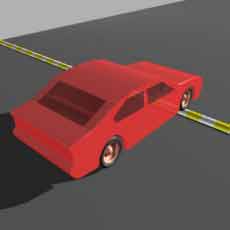
এবার প্রয়োজনীয় অবজেক্টগুলোতে ফিজিক্যাল প্রোপার্টিজ প্রয়োগ করতে হবে৷ এর জন্য রিয়েক্টর প্যানেলের নিচের দিকের নোট-প্যাডের মতো দেখতে ওপেনপ্রোপার্টিএডিটর নারে আইকনে ক্লিক করুন; রিজিডবডিপ্রোপার্টিজ নারে এডিট বক্স ওপেন হবে৷ সিন হতে কার বডি সিলেক্ট করে এডিট বক্সের মাস্-এর ঘনে ৩.০ টাইপ করুন৷ একইভাবে হুইল-ফ্রন্ট ও হুইল-ব্যাক সিলেক্ট করে এদের মান .৭৫ টাইপ করুন৷ এই তিনটি অবজেক্টের ক্ষেত্রে সিম্যুলেশনজিয়োমেট্রির মেস কনভেক্স হাল অপশন চেক থাকবে। শুধু রোডের ক্ষেত্রে কনকেভমেসকে চেক করতে হবে৷ তবে রোড এবং স্পিড-ব্রেকারের মাস্ প্রায়োজন নেই অর্থাৎ ০ (শুন্য) থাকবে৷ অবশেষে কমান্ড প্যানেল- > ইউটিলিটি -> রিয়েস্টরের প্রিভিউ এন্ড এনিমেশন রোল-আউট এক্সপান্ড কনে এন্ডফ্রেম = ৩০০ টাইপ করুন৷ এখানকার প্রিভিউ ইন উইন্ডো বাটনে ক্লিক করে একবার এনিমেশনটি দেখে নিন অথবা সরাসরি ক্রিয়েট এনিমেশন বাটনে ক্লিক করে এনিমেশনটি সম্পন্ন করে নিতে পারেন৷ কারণ, সবকিছু ঠিকমতো করে থাকলে এনিমেশনটি আপনার পছন্দমতোই হবে আশা করি৷ তবে আউটপুটের আগে অবশ্যই টাইম কনফিগারেশন থেকে ফ্রেম সংখ্যা কমপনে ৩০০ করে নেবেন৷ এনিমেশনটি প্লে করে দেখুন টয়-কারটি স্পিড-ব্রেকারের ওপর দিয়ে রিয়েলিস্টিকভাবেই পেরিয়ে যাচ্ছে; চিত্র-১৪৷
ফিডব্যাক :tanku3da@yahoo.com
লেখাটি পিডিএফ ফর্মেটে ডাউনলোড করুন
পাঠকের মন্তব্য